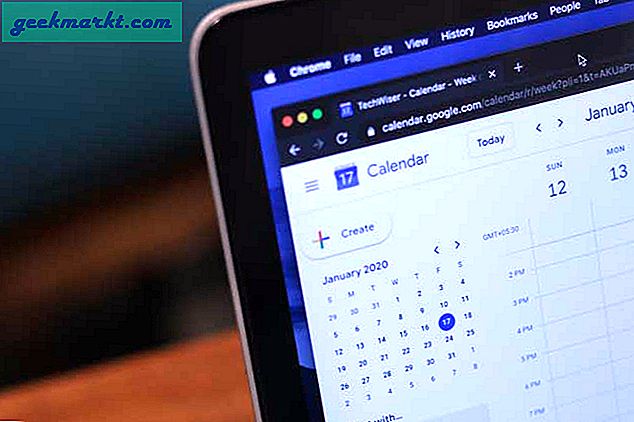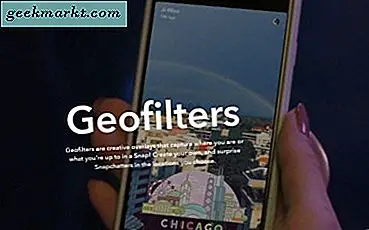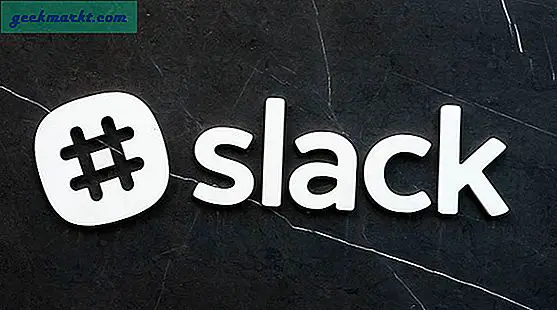Kodi er fantastisk. Alle funktionerne i XBMC fortsatte i den nuværende teknologi. Det er open source, fungerer på alt, er let at installere og fleksibel til at starte. Hvad er der ikke at elske? Hvis du vil have et overkommeligt projekt, der resulterer i et fuldt operationelt mediecenter til meget lille udlæg, kan du installere Kodi på en Raspberry Pi.
Så vidt jeg ved, vil Kodi arbejde på alle smagsstoffer af Raspberry Pi. Jeg billedet det kører bedre på de senere versioner, da de har bedre hardware. Da jeg kom til at spille med en Raspberry Pi 3, er det den eneste jeg kan kommentere. Forum siger, at Kodi vil arbejde på 1 og 2 også.
Du får brug for:
- Hindbær Pi
- Et kabinet med strømforsyning
- MicroSD-kort og adapter
- HDMI-kabel
- OSMC version af Kodi
- USB tastatur
- Computer med MicroSD-kortlæser
Når du har alt, hvad du har brug for, kan vi komme i gang.
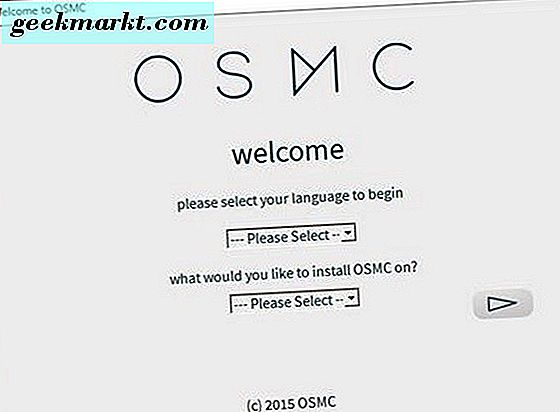
Installer Kodi på en Raspberry Pi
For at installere Kodi på en Raspberry Pi, skal vi downloade OSMC til den datatype, du bruger til at konfigurere alt. OSMC er en skinned version af Kodi, der er nem at bruge til begyndere. I mit tilfælde var det et Windows-billede. Der er også en OS X og Linux version også.
- Besøg OSMC siden og download billedet.
- Åbn filen på din computer, angiv sproget og Raspberry Pi-versionen og tryk pilen til højre.
- Vælg den nyeste version i det næste vindue og tryk pilen til højre.
- Vælg destinationsmediet. Du vil have SD-kort. Sørg for, at kortet er sat i computeren.
- Konfigurer trådløs, hvis du vil have det, og tryk pilen til højre.
- Kontroller indstillingerne og tryk pilen til højre for at bekræfte.
- Accept EULA og tryk pilen til højre.
- Vent til installatøren at downloade og fuldføre. Du skal se en lykønskningsbesked, når du er færdig.
- Indsæt MicroSD-kortet i Raspberry Pi.
- Sæt hardware op og tilføj alle tilslutninger.
- Drej Raspberry Pi og lad det starte. Du bør se installationen fortsætte med en blå skærm med OSMC i midten.
- Konfigurer indstillingerne, når du bliver bedt om det.
- Konfigurer tilføjelsesprogrammer for at tilføje ekstra funktioner.
Når du er færdig, skal du se instrumentbrættet med en menu til venstre med tv-programmer, film, musik og så videre. Det er blotbones installationen af Kodi på din Raspberry Pi.
Kodi / OSMC vil fungere godt nok med det samme og med standardindstillingerne. Men en af styrken i denne app er den rene bredde og dybde af de konfigurationsmuligheder, der tilbydes. Du kan forlade alt som standard eller konfigurere appen til dit hjertes indhold. Tilføjelser kan også konfigureres. Det er helt muligt at miste timer bare at lege med indstillinger. Men du behøver ikke, hvis du ikke vil.
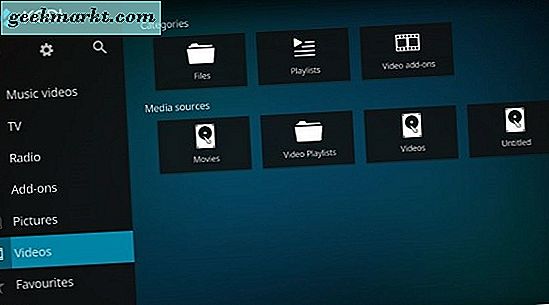
Brug af Kodi
Grænsefladen til Kodi er ikke ligefrem forkant, men det gør det nemt at bruge. Du kan vælge mediet fra venstre menu eller center afhængigt af, hvordan du konfigurerer din grænseflade.
Først vil du sandsynligvis gerne installere add-ons for at udvide funktionaliteten af OSMC.
- Naviger til Indstillinger, Ekspert tilstand og Addons.
- Aktivér ukendte kilder, så du får mulighed for at tilføje det bredeste udvalg af tilføjelser.
- Naviger til Filhåndtering og Tilføj kilde.
- Vælg og tilføj kilde URL. Du skal indføje 'http: //' for en fuldt kvalificeret adresse.
- Tilføj din kilde URL, for eksempel 'http://fusion.tvaddons.ag/'.
- Navngiv det og vælg OK.
- Gå tilbage til Tilføjelser for at se dine nye muligheder.
Der er dusinvis af kilder til tilføjelser. Google er din ven der.
- Vælg en tilføjelse, og browse eller søg, indtil du finder noget, du kan lide.
- Vælg en tilføjelse fra listen, og vælg Installer fra næste side. Tilføjelsen skal automatisk installeres og derefter vises på siden Tilføjelser.
- Vælg den tilføjelse, der skal bruges, eller søg efter flere.
OSMC kan bruges uden tilføjelser, du skal blot vælge dine valgte medier fra hovedmenuen.
Hvis du har problemer med Kodi eller OSMC, er der et meget nyttigt fællesskab over på Kodi forums. Alle tænkelige spørgsmål er allerede blevet stillet der, så du kan rulle igennem for en masse vejledninger, vejledning og spørgsmål og svar. Se omhyggeligt, og hvis svaret du behøver ikke er der, spørg. Fællesskabet er venligt og meget nyttigt, og så længe du i det mindste har forsøgt at finde dit eget svar, hjælper de dig ud.
Har du fået nogle tips til at bruge eller installere Kodi på en Raspberry Pi? Fik nogen gode kilder til tilføjelser til at foreslå? Du ved hvad du skal gøre.